Wie spielt man Spotify auf Zoom? Der beste Weg hier!
In der heutigen virtuellen Welt Zoom ist zu einer allgegenwärtigen Plattform für Meetings, Präsentationen und gesellschaftliche Zusammenkünfte geworden. Es fehlt jedoch ein Teil, um diese virtuellen Erlebnisse zu verbessern: Musik. Stellen Sie sich vor, Sie könnten die perfekte Stimmung schaffen, Lieblingslieder teilen oder Präsentationen mit der Kraft von Spotifys umfangreiche Musikbibliothek. Dieser Artikel soll den Lesern dabei helfen, nahtlos zu wissen So spielen Sie Spotify auf Zoom ab, sodass Sie Ihre Lieblingsmusik während Zoom-Anrufen abspielen können. Egal, ob Sie die Atmosphäre verbessern, die Teilnehmer einbeziehen oder einfach nur gemeinsam Musik genießen möchten – damit erschließen Sie eine neue Dimension der virtuellen Zusammenarbeit und des Vergnügens. Tauchen Sie ein in die Welt des Spotify-Spielens auf Zoom und heben Sie Ihre virtuellen Erlebnisse auf die nächste Stufe.
Inhaltsverzeichnis Teil 1. Wie kann ich Spotify-Musik auf Zoom teilen?Teil 2. Welche Musik können Sie auf Zoom teilen?Teil 3. Wie kann man urheberrechtsfreie Spotify-Musik auf Zoom teilen?Teil 4. Fazit
Teil 1. Wie kann ich Spotify-Musik auf Zoom teilen?
Spotify on Zoom bezeichnet die Integration von Spotify, einer beliebten Musik-Streaming-Plattform, mit Zoom, einer weit verbreiteten Videokonferenzsoftware. Durch die Kombination beider Plattformen können Benutzer Spotify-Musik direkt während ihrer Zoom-Anrufe abspielen und teilen. So können sie individuelle Playlists erstellen, für Stimmung sorgen und das virtuelle Meeting- oder Event-Erlebnis mit der Kraft der Musik verbessern.
Teilen Sie Spotify-Musik auf Zoom mit der Bildschirmfreigabe
Wie spielt man Spotify auf Zoom ab? Wenn Sie die Spotify-Oberfläche zusammen mit der Musik visuell darstellen möchten, ist die Bildschirmfreigabe die beste Lösung. Befolgen Sie diese Schritte, um Spotify-Musik nahtlos auf Zoom per Bildschirmfreigabe zu teilen:
- Stellen Sie zunächst sicher, dass die Spotify-App auf Ihrem Gerät installiert ist. Öffnen Sie die App und melden Sie sich bei Ihrem Spotify-Konto an, um auf Ihre Musikbibliothek und Wiedergabelisten zuzugreifen.
- Starten Sie die Zoom-Anwendung auf Ihrem Gerät und nehmen Sie an der gewünschten Besprechung teil, indem Sie die Besprechungs-ID eingeben oder auf den bereitgestellten Besprechungslink klicken.
- Sobald Sie sich im Zoom-Meeting befinden, suchen Sie unten im Zoom-Fenster nach der Schaltfläche „Bildschirm freigeben“.
- Klicken Sie auf die Schaltfläche „Bildschirm freigeben“. Daraufhin wird ein Popup-Fenster mit verschiedenen Optionen zur Bildschirmfreigabe angezeigt. Wählen Sie Spotify aus der Kachelliste aus.
- Aktivieren Sie die Schaltfläche „Audio freigeben“ in der unteren linken Ecke und klicken Sie dann auf die Schaltfläche „Freigeben“ in der unteren rechten Ecke, um mit der Bildschirmfreigabe zu beginnen.
- Abschließend können Sie auf Ihrem Computer auf die Wiedergabetaste von Spotify klicken, um den Song über Zoom zu teilen.
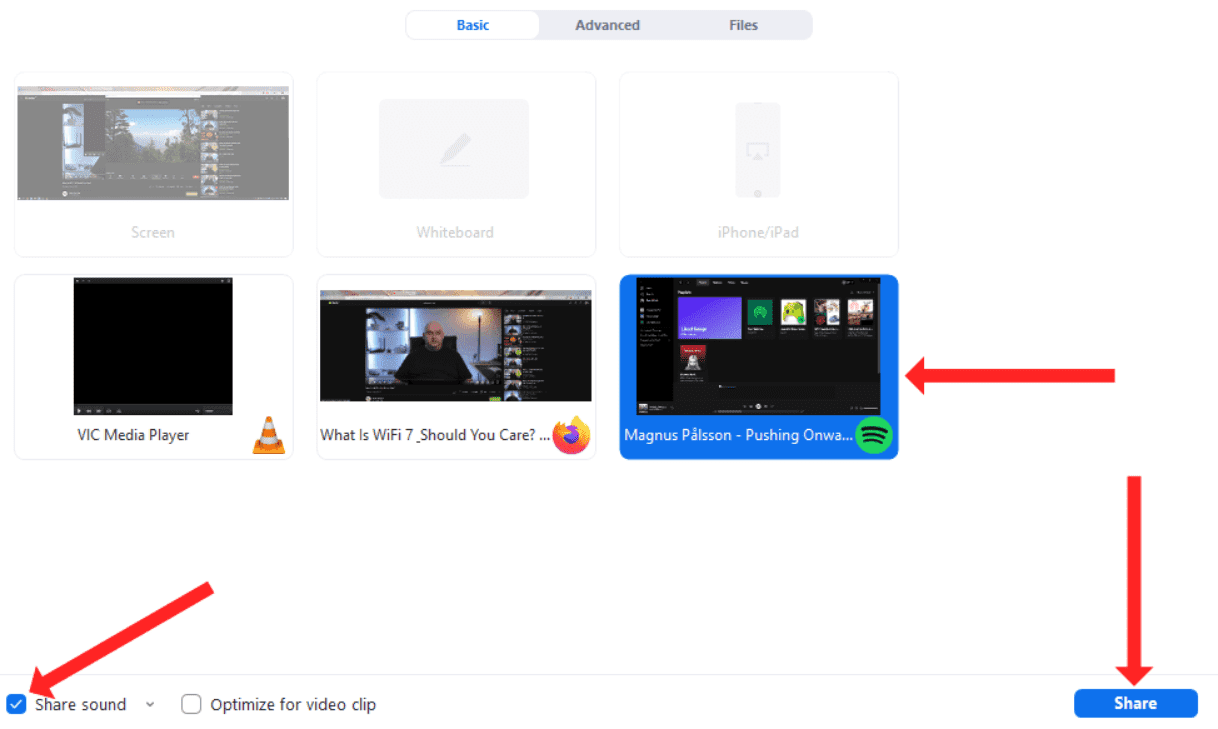
Mit einer dieser Methoden können Sie Spotify-Musik mühelos auf Zoom teilen und so ein intensiveres und spannenderes Erlebnis für alle Beteiligten schaffen. Egal, ob Sie ohne oder mit Bildschirmfreigabe teilen, Sie haben jetzt die Tools, um die Freude an der Musik ganz einfach in Ihre virtuellen Treffen zu bringen.
Teil 2. Welche Musik können Sie auf Zoom teilen?
Auf Zoom können Sie je nach Ihren Vorlieben und dem Zweck Ihres Meetings oder Ihrer Veranstaltung verschiedene Arten von Musik teilen. Hier sind einige Beispiele:
- Persönliche Musiksammlung: Sie können Ihre eigenen Musikdateien, die auf Ihrem Computer oder Gerät gespeichert sind, freigeben. Dabei kann es sich um Songs handeln, die Sie gekauft oder aus verschiedenen Quellen heruntergeladen haben.
- Spotify-Wiedergabelisten: Mit der Integration von Spotify in Zoom können Sie auf der Spotify-Plattform erstellte Wiedergabelisten teilen. Dies können Ihre persönlichen Wiedergabelisten oder kuratierte Wiedergabelisten aus der umfangreichen Spotify-Bibliothek sein.
- Soundtracks oder Hintergrundmusik: Wenn Sie eine Präsentation, ein Webinar oder ein virtuelles Event veranstalten, können Sie Hintergrundmusik oder Soundtracks teilen, die das Thema oder die Stimmung Ihres Inhalts ergänzen.
- Gemeinsame Playlists: Für interaktive Sitzungen oder Teambuilding-Aktivitäten können Sie gemeinsame Playlists erstellen, in denen die Teilnehmer Songs beisteuern und ihre musikalischen Vorlieben teilen können.
- Lizenzierte Musik: Wenn Sie über die erforderlichen Berechtigungen oder Lizenzen verfügen, können Sie kommerziell erhältliche Musik oder Songs von Künstlern, Labels oder Produktionsbibliotheken teilen.
Beachten Sie beim Teilen von Musik über Zoom die Urheberrechte und Nutzungsrechte. Verwenden Sie stets autorisierte Quellen und geben Sie die Musik korrekt an, um die Einhaltung der gesetzlichen Bestimmungen zu gewährleisten.
Teil 3. Wie kann man urheberrechtsfreie Spotify-Musik auf Zoom teilen?
Wenn Sie nach einer zuverlässigen Methode suchen, um urheberrechtsfreie Spotify-Musik auf Zoom zu teilen, AMusicSoft Spotify Music Converter AMusicSoft hilft Ihnen dabei. Es ist ein professionelles und leistungsstarkes Tool, mit dem Sie Spotify-Songs, Playlists, Alben und Podcasts in MP3, AAC, WAV, FLAC, AIFF und ALAC konvertieren können, ohne die Audioqualität zu beeinträchtigen. Besser noch: AMusicSoft ist sowohl für Spotify Free- als auch für Spotify Premium-Nutzer verfügbar. Nach der Konvertierung können Sie Spotify-Downloads auf jedem Mediengerät speichern. Spotify offline hören ohne Premium.
Darüber hinaus behält dieses Programm die Qualität der Songs bei, als wären sie die Originaltitel. Sie erhalten Spotify qualitativ hochwertiges Streaming Musik mit bis zu 320 kbps kostenlos! AMusicSoft Spotify Music Converter behält die ID3-Tags und Metadaten jedes Titels bei, was Ihnen die Organisation Ihrer Musikbibliothek nach der Konvertierung erleichtert. Darüber hinaus ist es auch für seine 35-fache Konvertierungsgeschwindigkeit bekannt, sodass Sie nicht viel Zeit damit verbringen müssen, auf den Abschluss des Vorgangs zu warten.
Schauen wir uns nun an, wie Sie DRM-freie Musik von Spotify mit AMusicSoft herunterladen können Spotify Music Converter!
Schritt 1. AMusicSoft Spotify Music Converter ist vollständig kompatibel mit den neuesten Windows- und macOS-Versionen. Kein Spotify Premium-Plan erforderlich! Holen Sie es sich, indem Sie auf den kostenlosen Download-Button klicken!
Kostenlos herunterladen Kostenlos herunterladen
Schritt 2. Starten Sie das AMusicSoft-Programm, wenn der Installationsvorgang abgeschlossen ist. Melden Sie sich bei Ihrem Konto auf dem Spotify-Webplayer an, um direkt auf Ihre Musikbibliothek zuzugreifen. Jetzt können Sie den Podcast, den Sie offline abspielen möchten, direkt per Drag & Drop auf die Schaltfläche „+“ ziehen.

Schritt 3. Klicken Sie dann auf das Symbol „Ausgabe“ und wählen Sie das Format aus, das die konvertierten Dateien haben sollen. Wählen Sie den Ausgabeordner über das Ausgabeordnersymbol aus.

Schritt 4. Klicken Sie danach auf die Schaltfläche Konvertieren.

Durch die Verwendung von AMusicSoft Spotify Music ConverterMit können Sie Spotify-Musik ganz einfach in urheberrechtsfreie Formate konvertieren und so sicherstellen, dass Sie beim Teilen von Musik auf Zoom die Urheberrechtsbestimmungen einhalten. Mit diesem zuverlässigen Tool können Sie Ihre Zoom-Meetings, Präsentationen oder Events mit einem personalisierten und rechtskonformen Musikerlebnis bereichern.
Teil 4. Fazit
Wenn Sie wissen, wie Sie Spotify auf Zoom abspielen, eröffnen sich völlig neue Möglichkeiten für die Verbesserung virtueller Meetings, Präsentationen und geselliger Zusammenkünfte. Egal, ob Sie Musik ohne Bildschirmfreigabe teilen oder die Bildschirmfreigabe zur Anzeige der Spotify-Oberfläche nutzen, die Kraft der Musik kann die Stimmung heben, Teilnehmer einbeziehen und unvergessliche Erlebnisse schaffen. Darüber hinaus bieten Tools wie AMusicSoft Spotify Music Converter Bietet eine zuverlässige Lösung zum Teilen urheberrechtsfreier Spotify-Musik auf Zoom. Durch die Integration von Spotify in Zoom können Sie das Potenzial von Musik freisetzen und Ihre virtuellen Interaktionen in dynamische und immersive Erlebnisse verwandeln.
Menschen Auch Lesen
- Wie fügt man Spotify problemlos zu Sonos-Lautsprechern hinzu?
- 7 Top-Musikvisualisierer von Spotify zur Online- und Offline-Nutzung
- So deinstallieren Sie Spotify-Songs, um Speicherplatz freizugeben
- Nachteile und Vorteile von Spotify: Eine vollständige Überprüfung
- Wie erhält man einen qualitativ hochwertigen Download von Spotify-Musik?
- Nahtloses Musikhören: Wie blendet man Songs auf Spotify aus?
- So behalten Sie Spotify-Musik beim Spielen auf der PlayStation 4/5
Robert Fabry ist ein begeisterter Blogger und Technik-Enthusiast. Vielleicht kann er Sie mit ein paar Tipps anstecken. Außerdem hat er eine Leidenschaft für Musik und hat zu diesen Themen für AMusicSoft geschrieben.